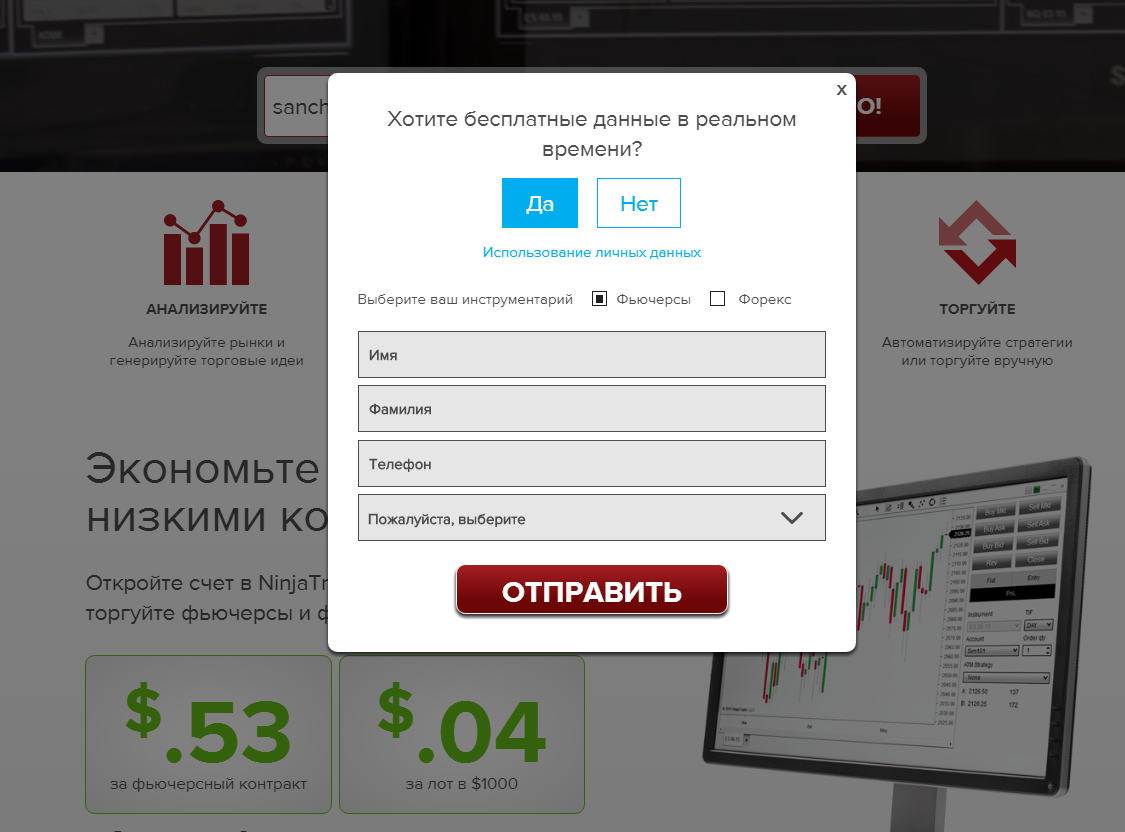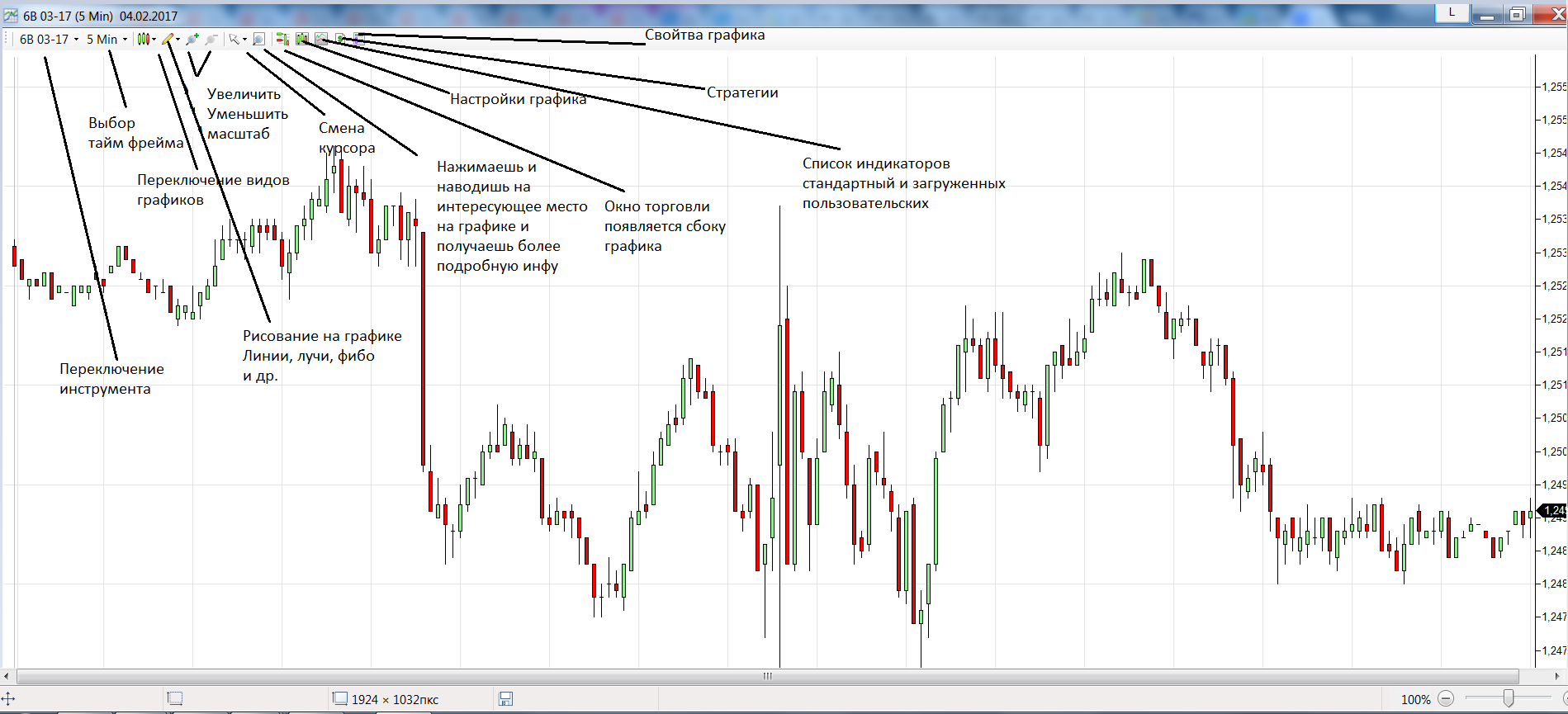В жизни каждого трейдера, который изучает тему объемов, наступает такой момент когда ему требуются специальные программы для того, чтобы разобраться глубже в этой области, в рыночном профиле, кластерах и т.д. И перед ним встает вопрос о том, где можно посмотреть интересующие его данные. Слава силе прогресса и интернету – там полно необходимых программ. И сегодня мы остановим наш выбор на очень известной платформе – Ninja Trader 7.
Вся прелесть этого терминала заключается в том, что весь его арсенал доступен совершенно бесплатно, хотя и нужно производить некоторые манипуляции, чтобы им постоянно пользоваться, но об этом чуть позже. Также в программу можно добавлять любые индикаторы и скрипты, которых много на просторах интернета – каждый может найти то, что ему нужно.
Обзор

Начнем с процесса регистрации и скачивания, а так же установки программы.
Переходим по ссылке http://ninjatrader.com/ru/, вводим действующую электронную почту.
Обратите внимание, что в настоящее время CQG не высылает логин и пароль на электронные адреса от mail.ru, bk.ru, list.ru, inbox.ru, поэтому необходимо ввести электронный адрес от домена yahoo, gmail и так далее.
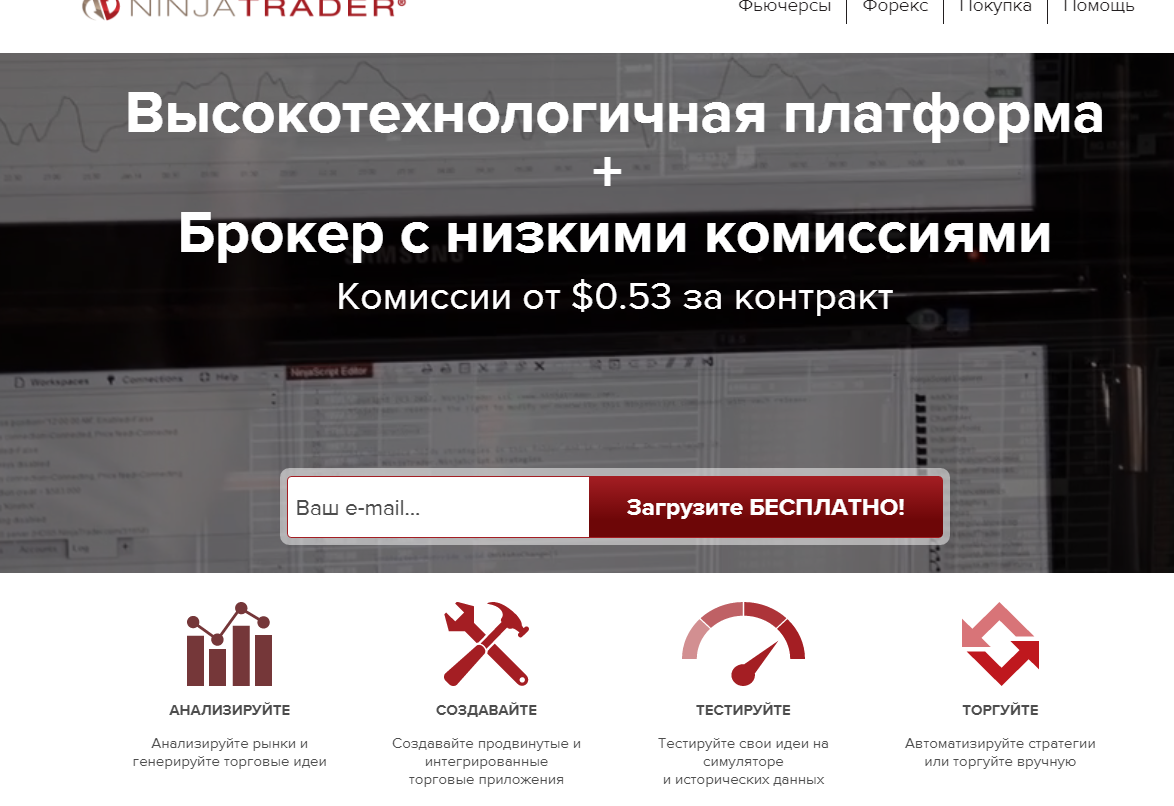 Есть сервисы с временной почтой, если нет желания вводить настоящую:
Есть сервисы с временной почтой, если нет желания вводить настоящую:
https://temp-mail.ru/
https://dropmail.me/ru/
Далее заполняем все поля латиницей и нажимаем отправить.
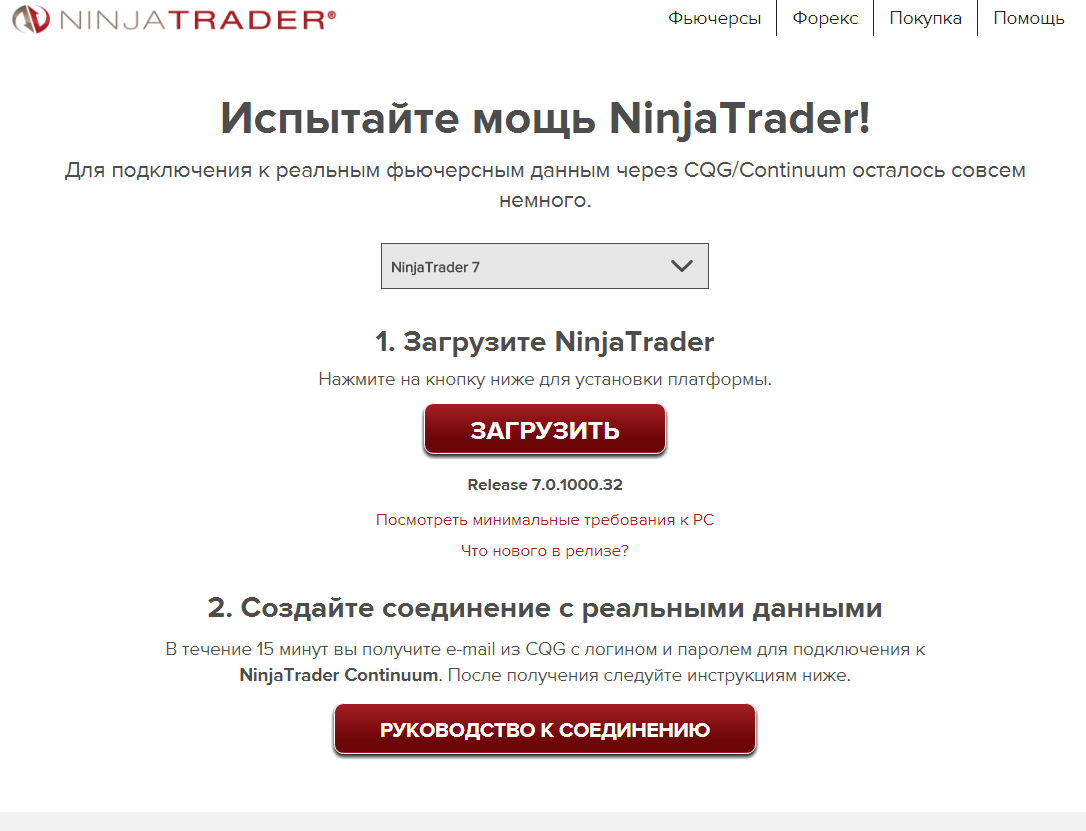 Скачиваем установочный файл и устанавливаем его.
Скачиваем установочный файл и устанавливаем его.
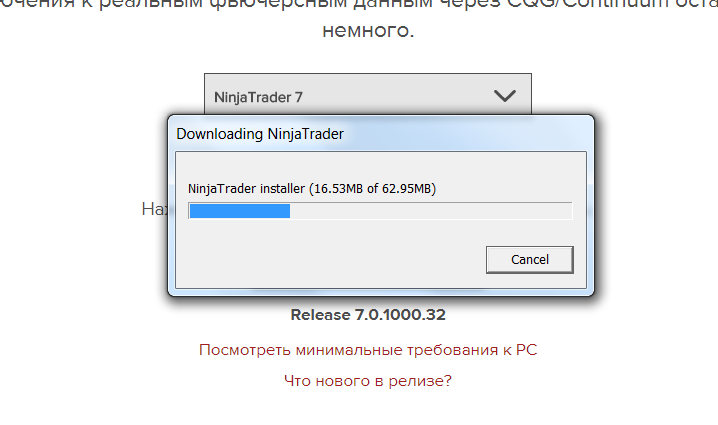
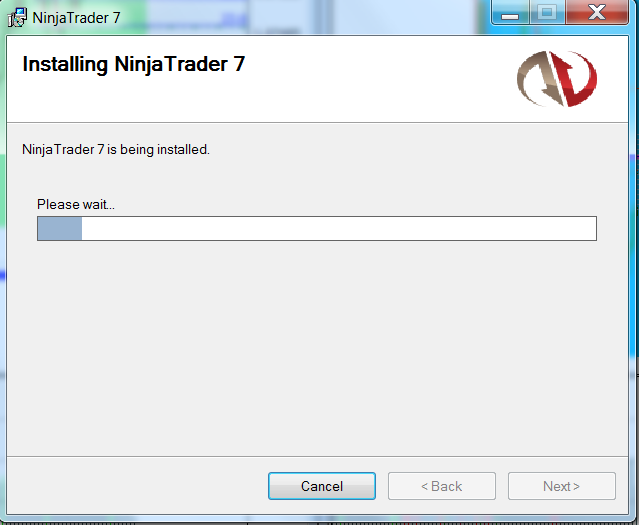 Далее запускаем платформу, кто будет запускать ее первый раз, у того появится вот такое окно.
Далее запускаем платформу, кто будет запускать ее первый раз, у того появится вот такое окно.
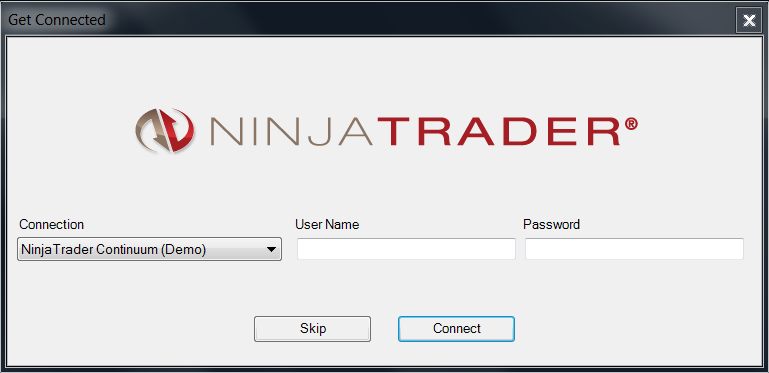 Еще тем, у кого на компьютере устанавливается нинзя первый раз, нужно ввести лицензионный ключ. Он есть там же на сайте, но чтобы не искать, можно использовать тот, который введен у меня – он рабочий:
Еще тем, у кого на компьютере устанавливается нинзя первый раз, нужно ввести лицензионный ключ. Он есть там же на сайте, но чтобы не искать, можно использовать тот, который введен у меня – он рабочий:
@SIM-A82F-D583-40B1-AE74-B79F-705D-1952
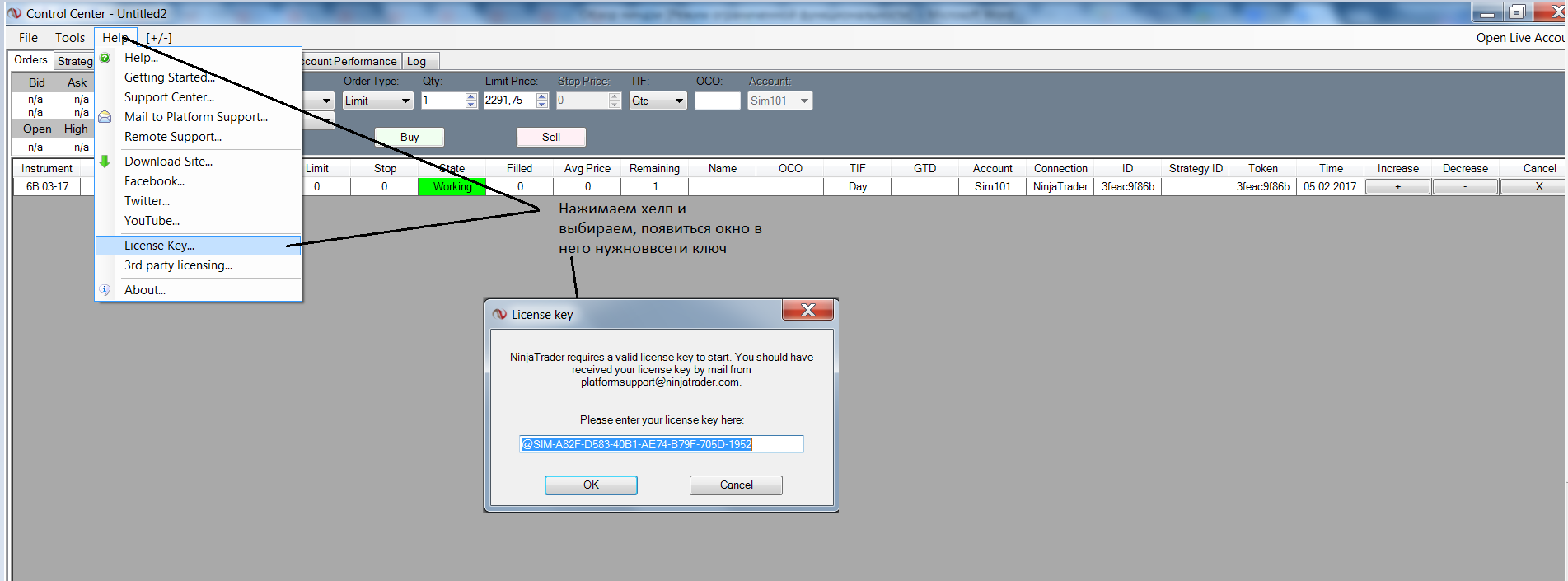 Когда пройдет 14 дней, процедуру регистрации нужно будет повторить, для получения нового логина и пароля.
Когда пройдет 14 дней, процедуру регистрации нужно будет повторить, для получения нового логина и пароля.
Далее мы вводим логин и пароль, который прислали на почту, и нажимаем connect.
На картинке ниже мы видим, как загружается терминал первый раз. Обратите внимание, что о наличии соединения нам показывает зеленый квадратик с надписью Connected в контроль центре.
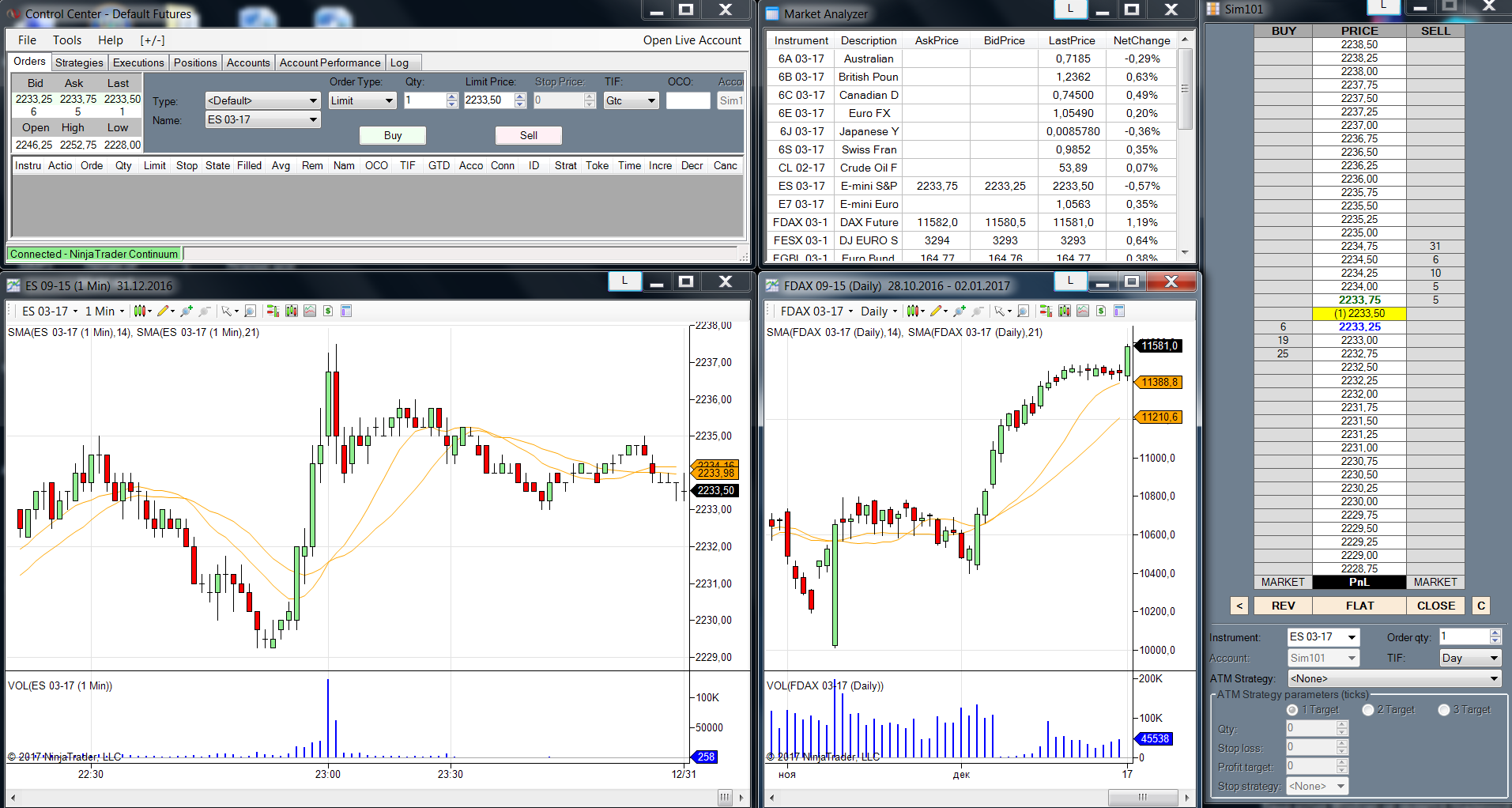 Далее мы рассмотрим все имеющиеся вкладки в контроль центре.
Далее мы рассмотрим все имеющиеся вкладки в контроль центре.
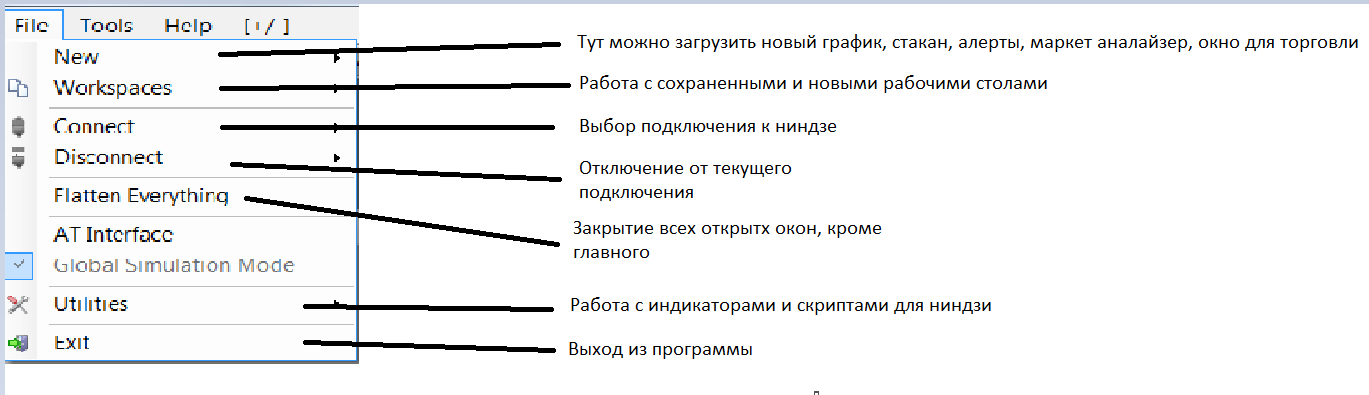
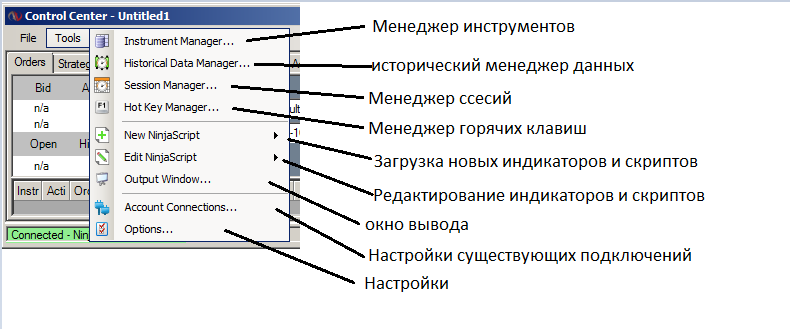 Перед вами окно для торговли. Торговать лучше онлайн, т.к. ордера и открытые позиции не хранятся на сервере, как в MetaTrader4, поэтому если хотите открыть позиции отложенным ордером – терминал должен быть запущен (при выключенном у вас ничего не получится). Так же и с уже открытой позицией – если программу выключить, позиция будет закрыта.
Перед вами окно для торговли. Торговать лучше онлайн, т.к. ордера и открытые позиции не хранятся на сервере, как в MetaTrader4, поэтому если хотите открыть позиции отложенным ордером – терминал должен быть запущен (при выключенном у вас ничего не получится). Так же и с уже открытой позицией – если программу выключить, позиция будет закрыта.
Окно для торговли выглядит интуитивно понятно, довольно удобно совершать сделки.
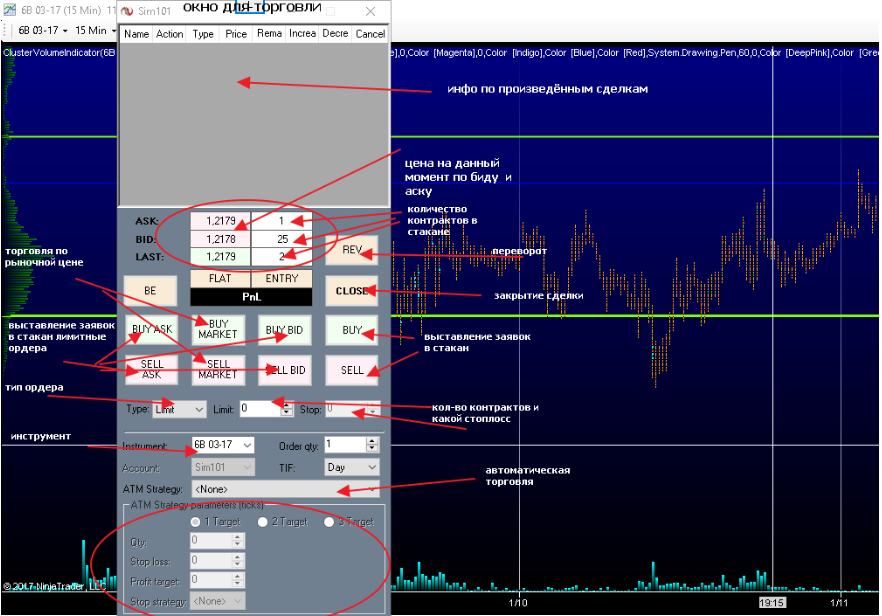 Окно с настройками графика и загрузки шаблона.
Окно с настройками графика и загрузки шаблона.
Тут можно выбрать таймфрейм + здесь есть специфические таймфреймы, такие как секунды, ренко, тики и так далее.
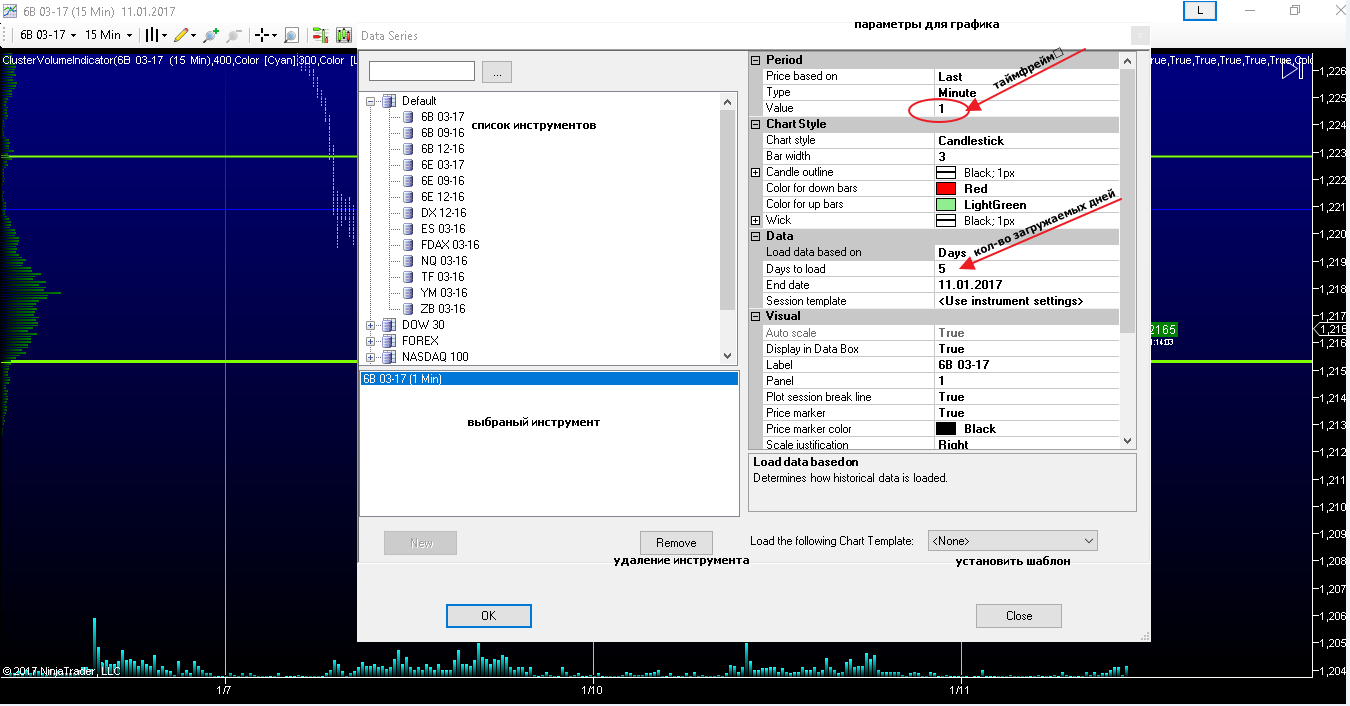 Динамический стакан, также в этом окне можно торговать, выставлять тейки и стопы.
Динамический стакан, также в этом окне можно торговать, выставлять тейки и стопы.
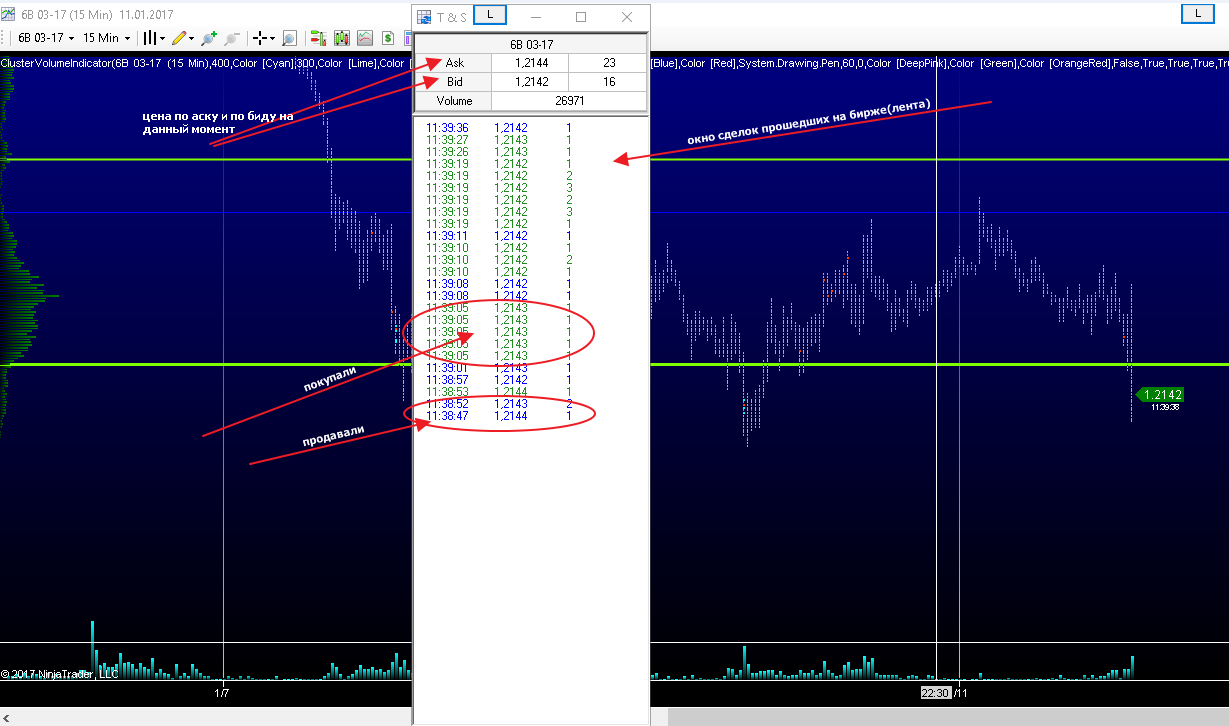 Окно сделок, прошедших по инструменту по количеству контрактов и по времени.
Окно сделок, прошедших по инструменту по количеству контрактов и по времени.
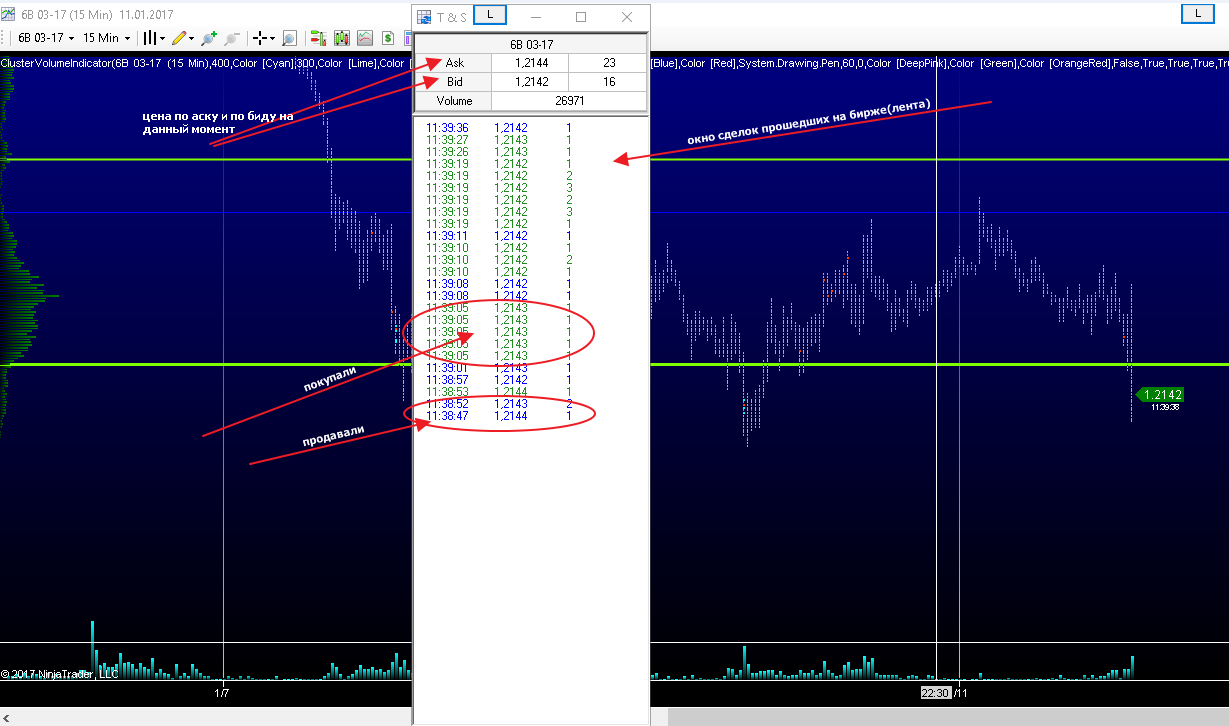 Индикаторы добавляем через Control Center-File-Utilities-Import Ninja Script.
Индикаторы добавляем через Control Center-File-Utilities-Import Ninja Script.
 Далее нажимаем да в выпавшем окне и добавляем архивом скачанные индикаторы.
Далее нажимаем да в выпавшем окне и добавляем архивом скачанные индикаторы.
Шаблон нужно скопировать с расширением XML в папку Библиотеки-Документы-Ninja Trader 7-templates-Chart.
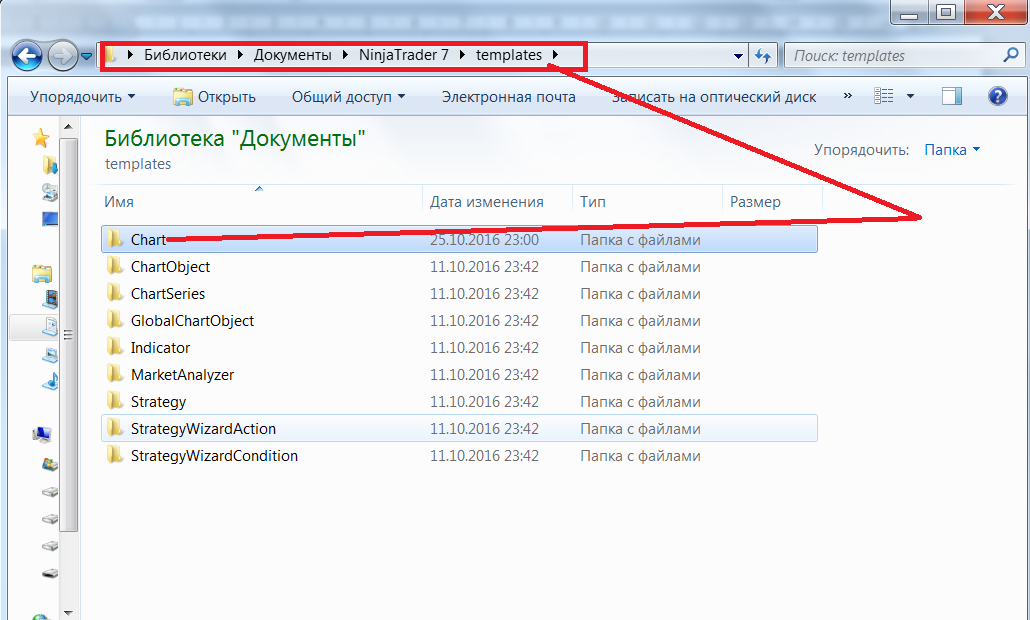 Далее переходим к окну Chart более подробно.
Далее переходим к окну Chart более подробно.
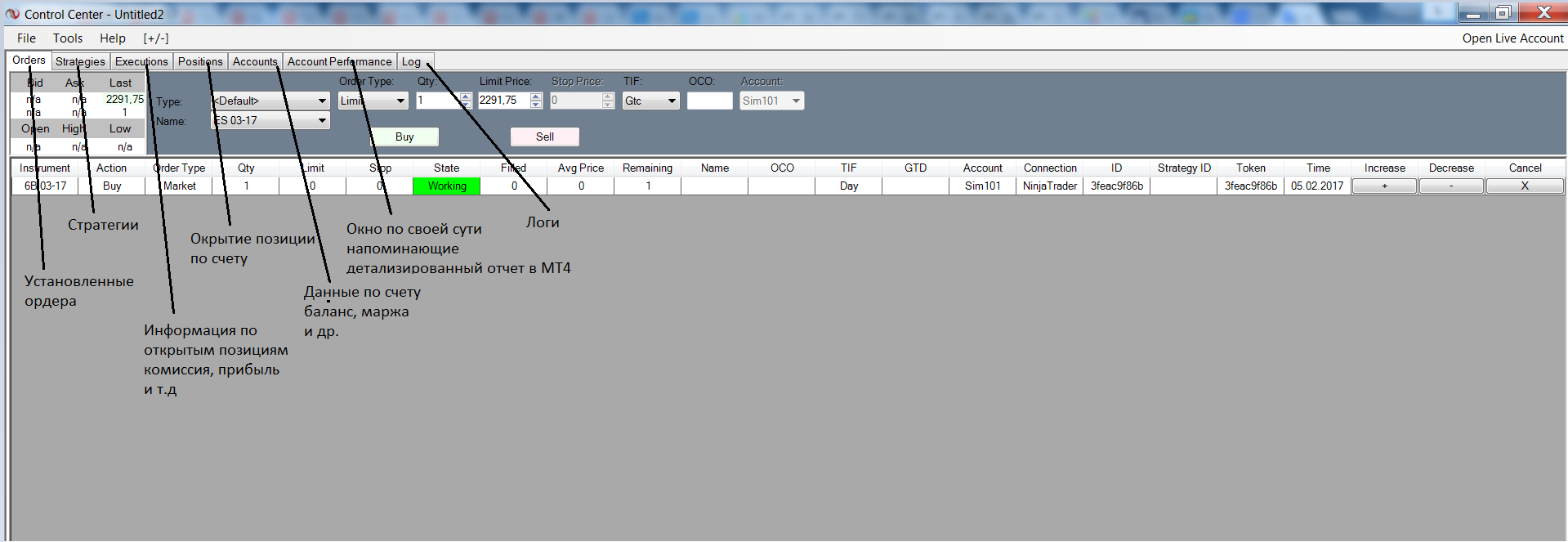 Также хотелось бы показать вам очень интересный индикатор, который может показывать большие трейды (крупные кластера) на свечном графике, которые произошли по времени в течении 1 секунды. Называется он Market Stop.
Также хотелось бы показать вам очень интересный индикатор, который может показывать большие трейды (крупные кластера) на свечном графике, которые произошли по времени в течении 1 секунды. Называется он Market Stop.
Необходимо выставить искомый объем кластера, я рекомендую для каждого инструмента его подбирать индивидуально.
Для фунта, например – это 150-200 контрактов. По ним можно смотреть, как происходит захват стопов на уровнях, ну и также можно видеть, как происходят пробои.
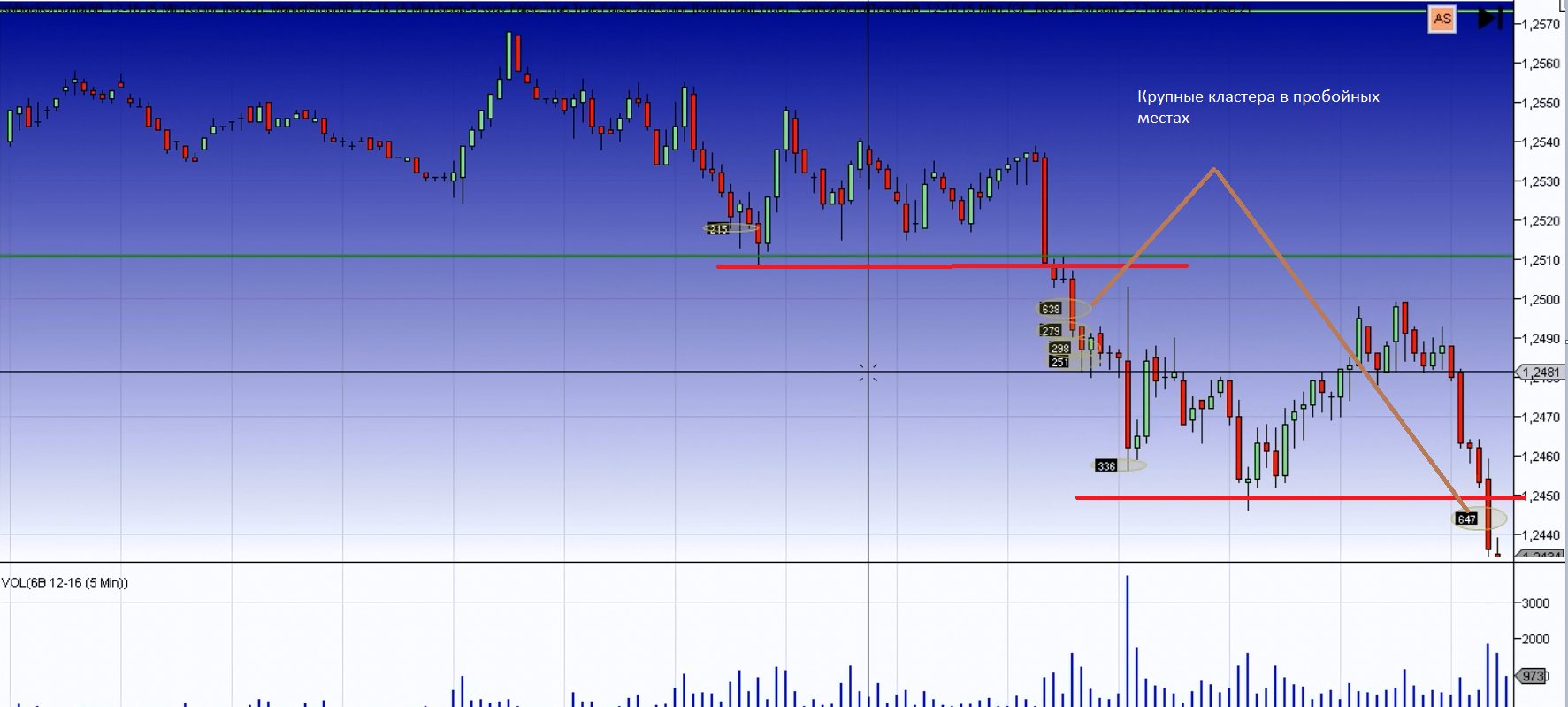 Далее рассмотрим как настроить футпринт.
Далее рассмотрим как настроить футпринт.
Нам понадобятся следующие индикаторы.
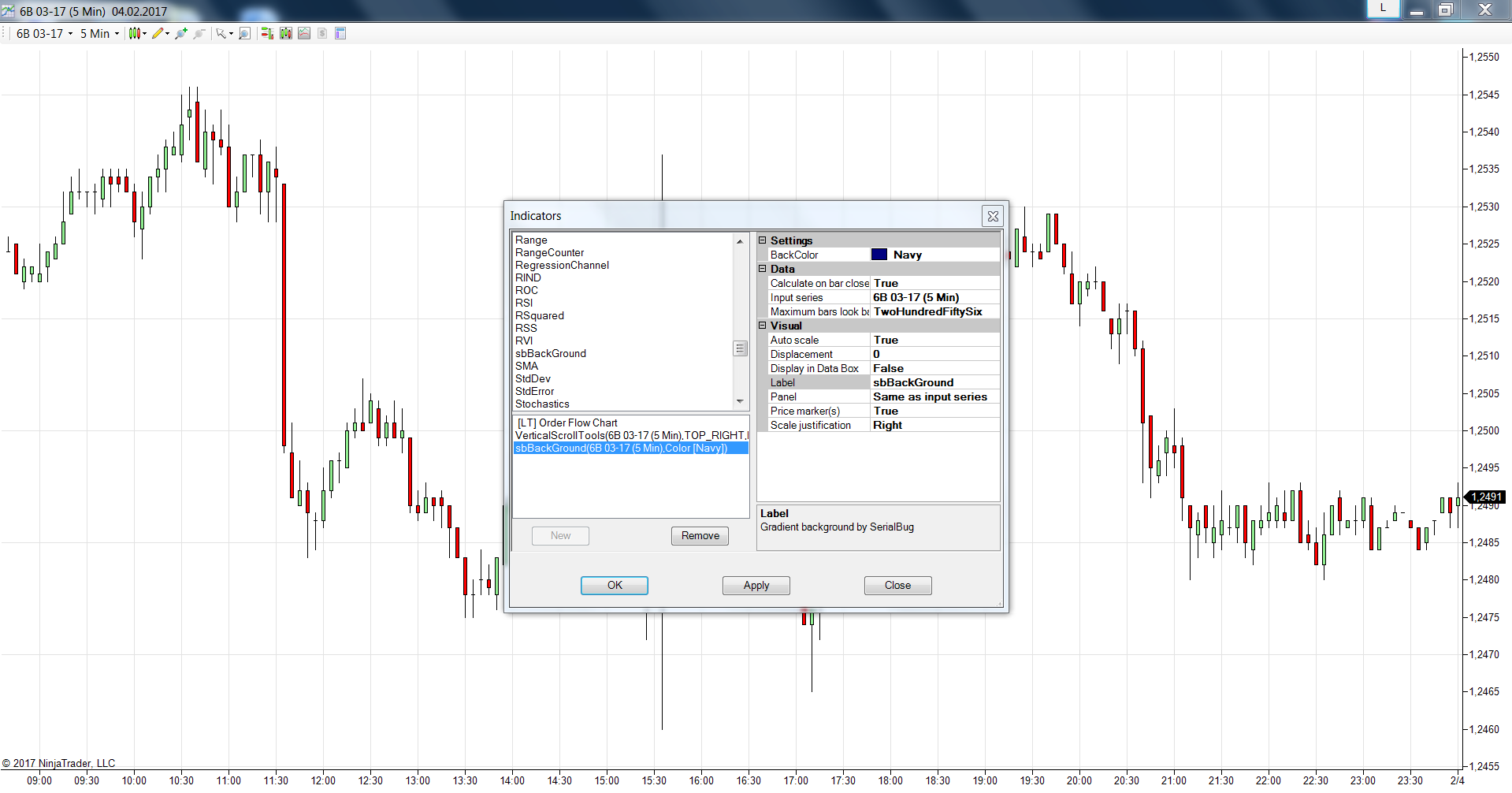 Кому понравиться можно оставить синий фон, но для меня лучше на белом. Последний индикатор в списке я убрал.
Кому понравиться можно оставить синий фон, но для меня лучше на белом. Последний индикатор в списке я убрал.
Вот такая картинка получается. Тут стоит дельта по умолчанию, т.е. в каждом кластере нам показана цифра (объем прошедший по цене ask – объем прошедший по цене bid).
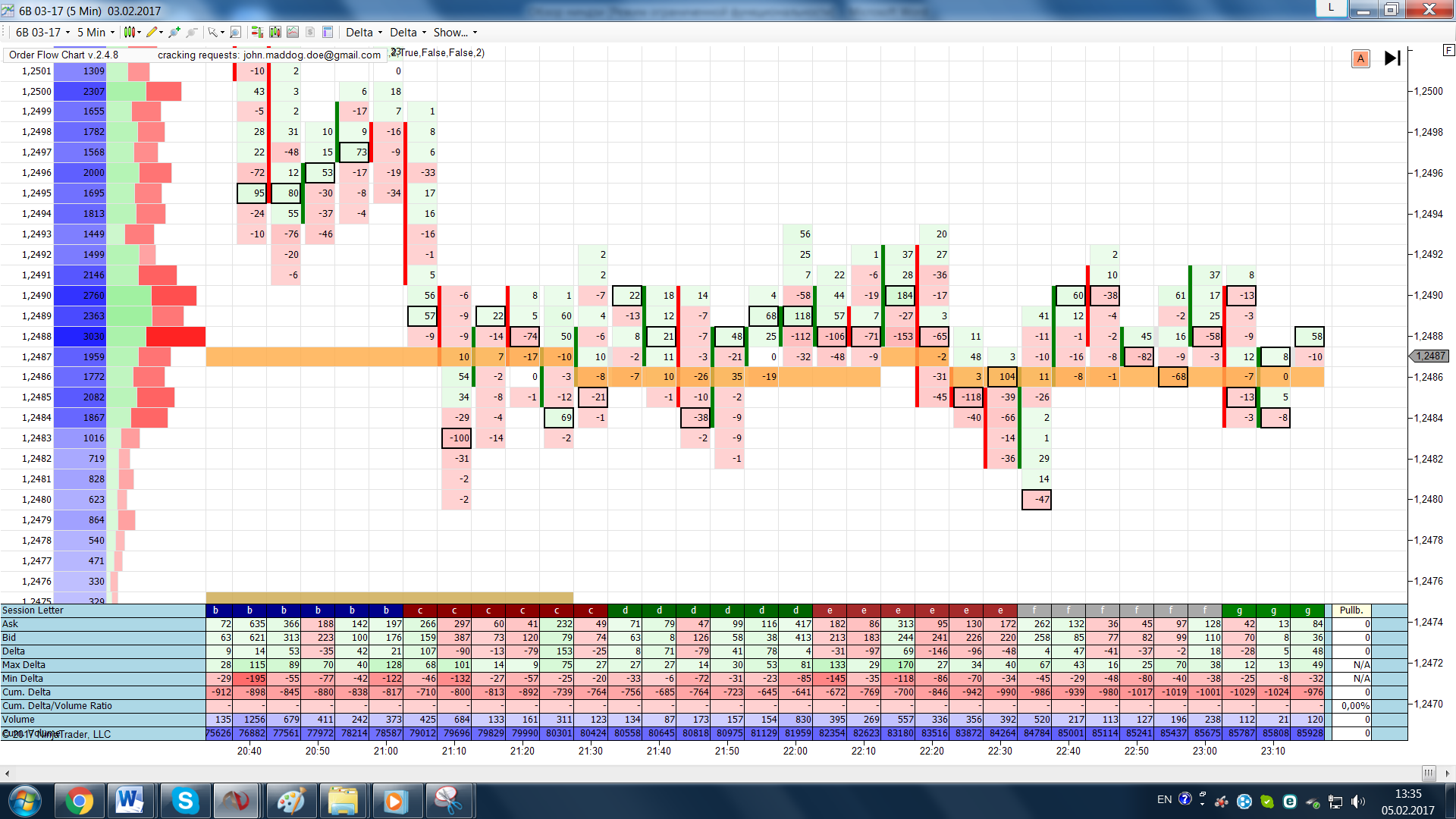 Тут можно поиграть с настройками представленности, либо по дельте, либо по объёму, у меня общий вид получается вот такой. Тут видна дельта, объем в каждой свече, раскраска свечей (бычья или медвежья), цена с боку, горизонтальный объем по каждой цене и раскраска дельты по каждой цене.
Тут можно поиграть с настройками представленности, либо по дельте, либо по объёму, у меня общий вид получается вот такой. Тут видна дельта, объем в каждой свече, раскраска свечей (бычья или медвежья), цена с боку, горизонтальный объем по каждой цене и раскраска дельты по каждой цене.
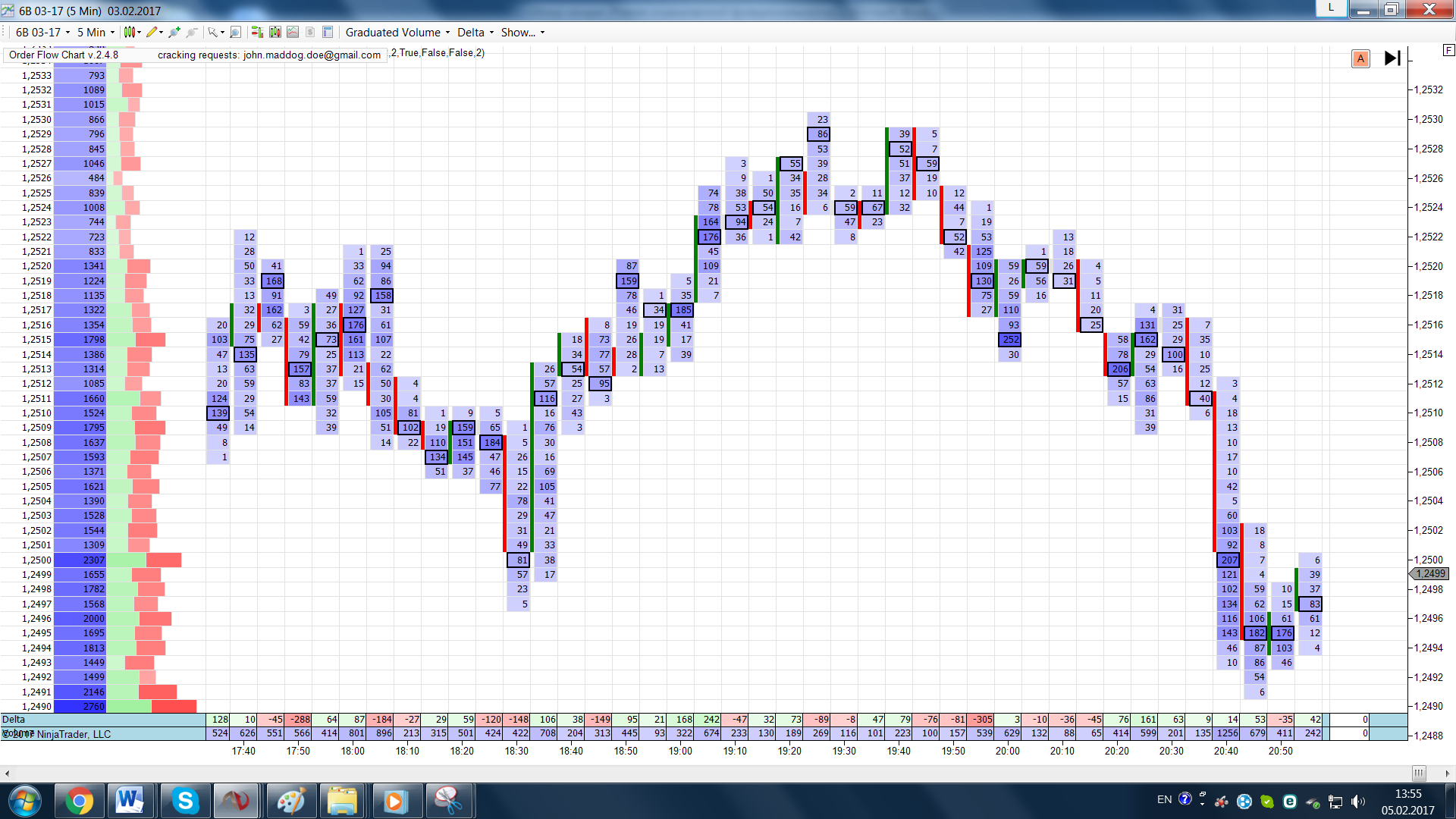 Также отдельно стоит отметить, что в программе есть так называемый тренажер Market Replay.
Также отдельно стоит отметить, что в программе есть так называемый тренажер Market Replay.
Но для начала работы нужно загрузить котировки за нужный день, чтобы потренироваться.
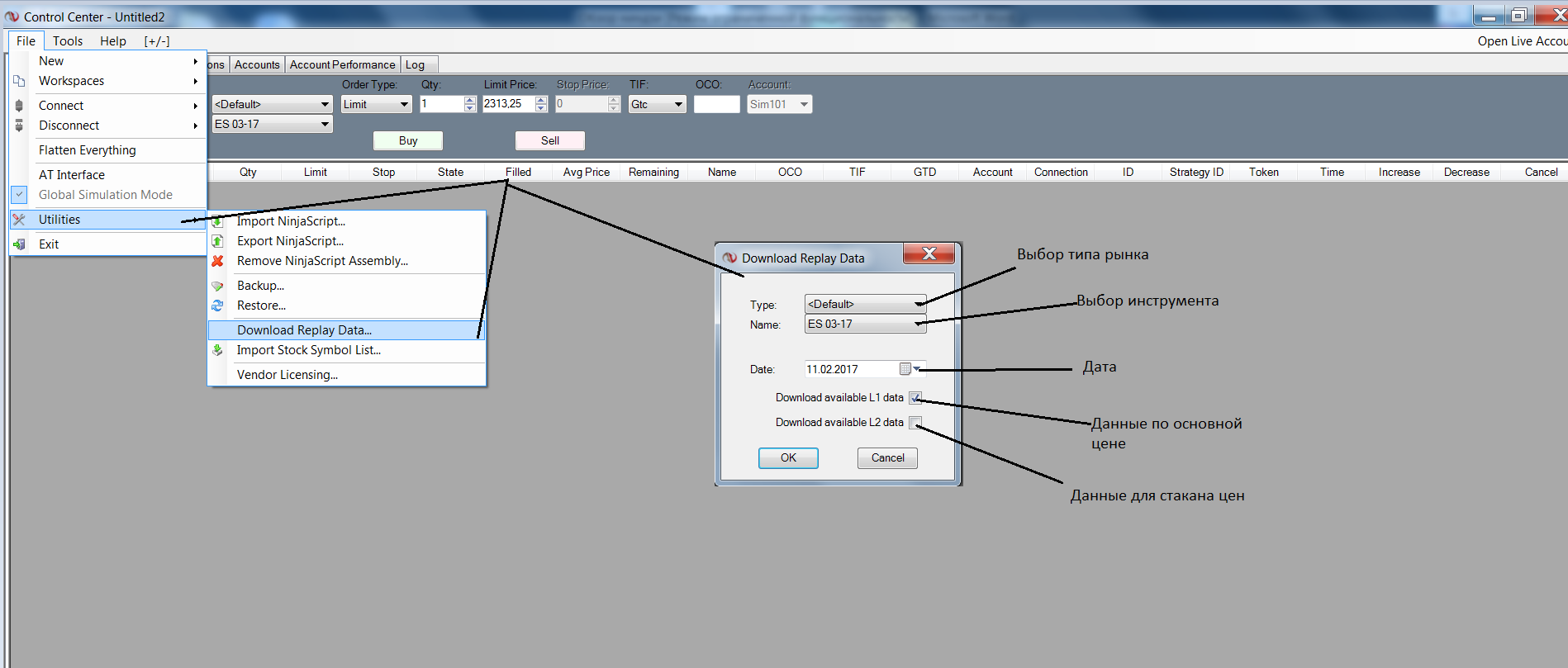 Далее подключаемся к Market Replay Connection.
Далее подключаемся к Market Replay Connection.
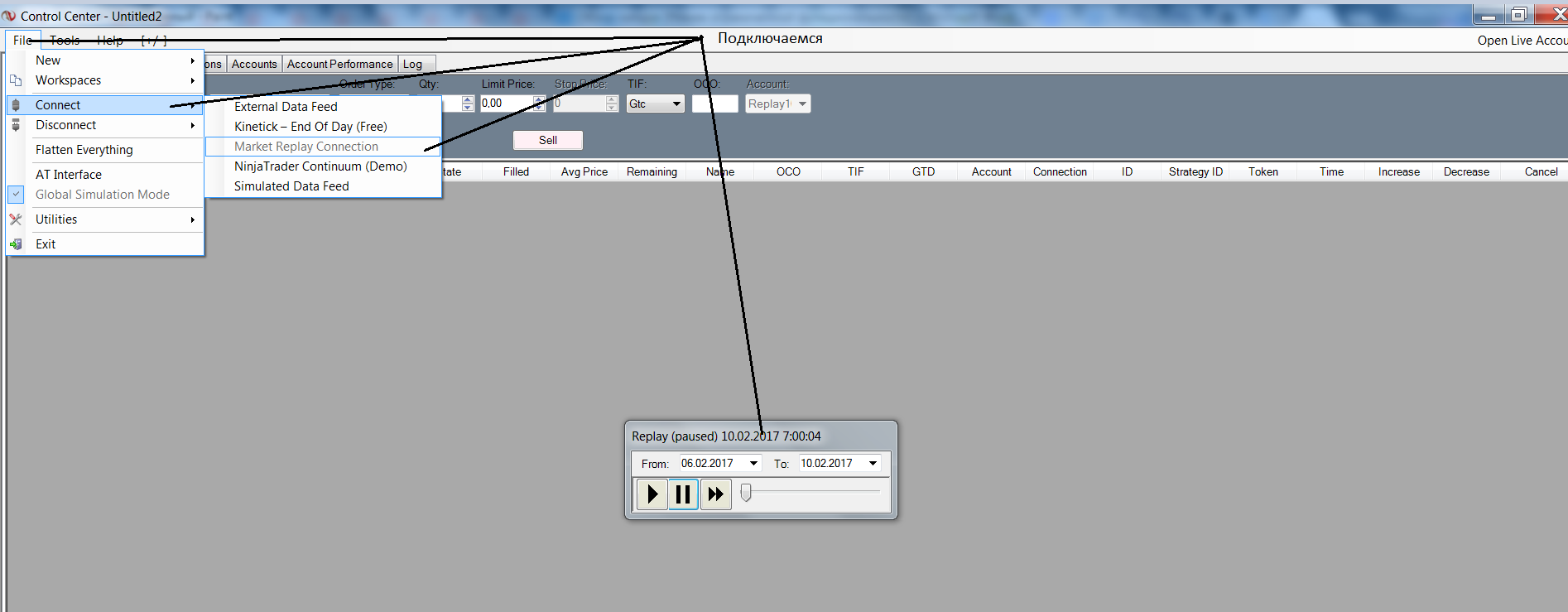 Открываем график, обращая внимание на контракт, который вы загрузили для торговли.
Открываем график, обращая внимание на контракт, который вы загрузили для торговли.
Можно добавлять все индикаторы на график и смотреть как они работают в режиме «онлайн», а также можно открывать сделки.
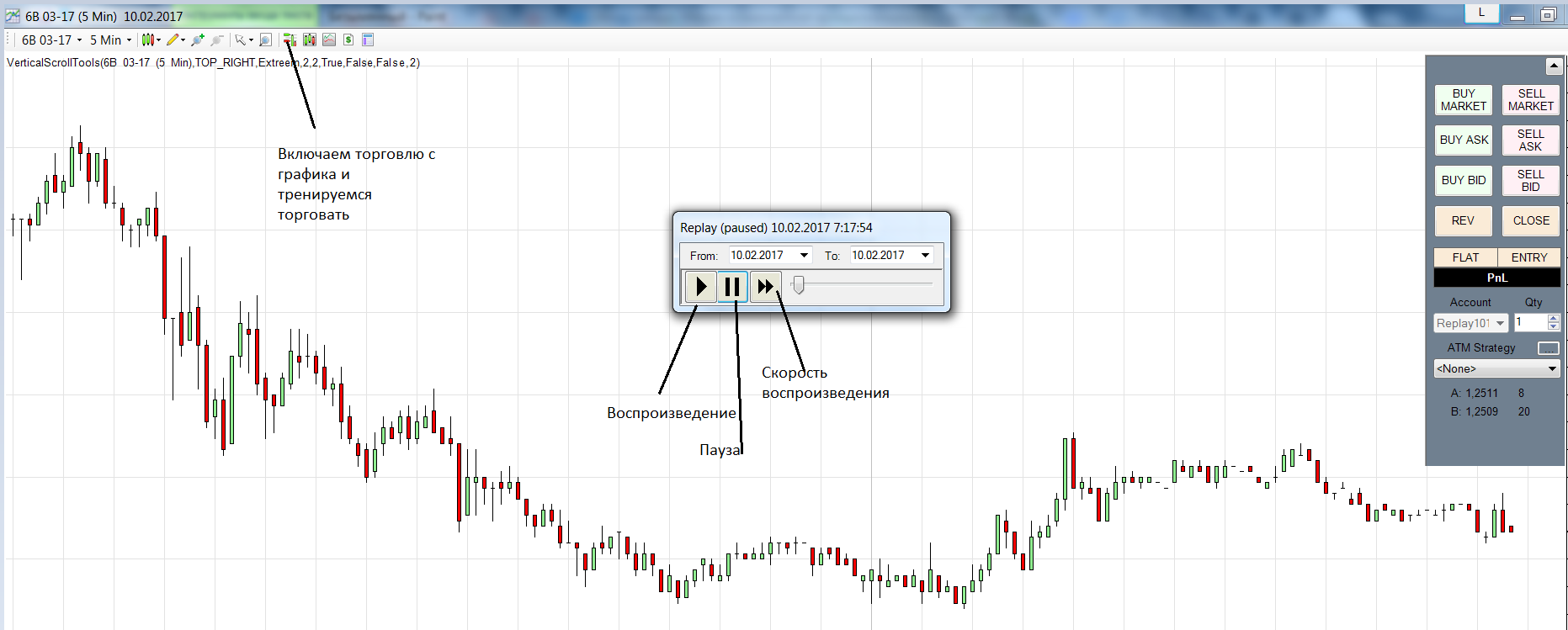 Функция Market replay спасет не один депозит, сначала тестируем свою ТС на Market replay, а потом в рынок.
Функция Market replay спасет не один депозит, сначала тестируем свою ТС на Market replay, а потом в рынок.
Вывод

Несомненно, платформа Ninja Trader 7, имеет достаточно высокий уровень аналитических и торговых возможностей. Достаточно богатый функционал не исключает высокую эффективность и простоту в работе. В NinjaTrader есть те же возможности, что и в других терминалах: там можно создавать торговые стратегии, тестировать их в реальном времени, торговать в автоматическом режиме. У платформы в арсенале более сотни индикаторов, разные таймфреймы и высокая визуализация графиков; она имеет возможность Демо-режима, а главное – всё можно настроить для каждого трейдера индивидуально. Ну и конечно, неоспоримый плюс ко всему то, что всеми функциями можно пользоваться совершенно бесплатно.
Полезные ссылки
Ссылка на скачивание индикаторов, которые использовались в статье:
 Ссылка на скачивание большого архива с индикаторами и шаблонами для Ninja Trader 7:
Ссылка на скачивание большого архива с индикаторами и шаблонами для Ninja Trader 7:
С уважением, Волков Александр
TradeLikeaPro.ru
Топ Брокеров 2025 по версии TLAP
Центовые счета
Быстрый ввод и вывод
Платформа CopyFx для копирования сигналов
Отличное исполнение
На рынке с 1998 года
Низкие спреды
Быстрый ввод и вывод
Хорошее исполнение
Множество способов пополнения
С 2007 года на рынке
Счета Zero с нулевыми спредами
Система Копи-трейдинга
Хорошее исполнение
Более 500 торговых инструментов
Комиссия на пополнение 0%
Лицензия ЦБ РФ
Удобный ввод и вывод средств
Подходит для крупных трейдеров
Крупнейший форекс дилер в России
Компания – налоговый агент, выплата налогов без участия клиента
Торговля через MetaTrader 5
Форекс, фондовые индексы и нефть
Низкие спреды
Хорошее исполнение
Подходит для торговли советниками
Торговля криптовалютами
Центовые счета со стартовым лотом 0.01
Система копирования сделок Share4You
Низкие спреды
Подходит для новичков
Лучшие на рынке условия для работы с сеточниками и мартингейлом
Исполнение без вмешательства дилинга
Низкие спреды
Трейдинг Forex, CFD и Crypto
Полная прозрачность работы
Множество представительств компании, в том числе в Великобритании
На рынке с 2006 года
| ||
| ||
| ||
| ||
| ||
| ||
|